Spis treści
| Användbara lösningar | Steg-för-steg felsökning |
|---|---|
| EaseUS Partition Master | Steg 1: Starta EaseUS Partition Master, högerklicka på den partition du tänker formatera och välj "Formatera"... Formatera 128GB USB till FAT32 |
| PowerShell | Steg 1: Klicka på kortkommandot Windows + X,och välj Windows PowerShell(Admin)... Formatera USB till FAT32 |
Hur formaterar man 128GB USB till FAT32?
"Hej alla, jag har en 128 GB Corsair flash voyager GT USB 3.0-flashenhet. Den kom formaterad som NTFS. Nyligen ville jag formatera den till FAT32 för att kunna använda den i mina andra elektriska varor som Min Xbox och min TV. Men när jag kopplade in flashenheten till min dator och försökte formatera USB till FAT32, jag undrar bara varför det hände och hur kan jag formatera min 128GB USB-enhet till FAT32 några förslag, snälla hjälp!"
Du kanske också gillar: Formatera 128 GB SD-kort till FAT32 .
Varför vill du formatera 128 GB USB till FAT32?
FAT32 är ett filsystem som används av Windows PC, USB-minne, microSD-kort, penna, minnesstickor och andra enheter.
1. FAT32 är allmänt kompatibel med olika operativsystem. (smarttelefoner, surfplattor, datorer, digitalkameror, spelkonsoler, övervakningskameror etc.) Kompatibilitet är den främsta anledningen till att använda filsystemet FAT32 på USB- eller SD-kort.
2.NTFS och andra filsystem stöder inte NAS-enheter.
3. De flesta spelkonsoler som PSP, PS3, PS4, Xbox stöder endast diskar eller USB-enheter med FAT32-filsystemet.
Varför kan du inte formatera USB till FAT32 i Windows
Vanligtvis, om du vill veta hur man formaterar USB till FAT32 i Windows, behöver du bara högerklicka på det och välja Formatalternativ i menyn. Och välj sedan det filsystem du vill ha i rullgardinsmenyn. Men ibland kan saker gå fel när du försöker formatera 64 GB USB-minne eller formatera 128 GB USB-minne till FAT32. Du kanske upptäcker att det bara inte ger dig möjligheten till FAT32-filsystemet. Vad leder till felet? Anledningen är att Windows File Explorer, Diskpart och Disk Management som standard formaterar USB-minnen under 32 GB som FAT32 och USB-minnen som är över 32 GB som exFAT eller NTFS.
Windows stöder inte formatering av USB-flashenheter som är större än 32 GB som FAT32. Du kan möta följande fel när din USB är över 32 GB. Dela den här artikeln för att låta andra veta om det här problemet.
1. I Filutforskaren kan du inte hitta FAT32-formatfunktionen.

2. Om du formaterar 128 GB flash-enhet via Diskpart får du felet: Volymen är för stor.
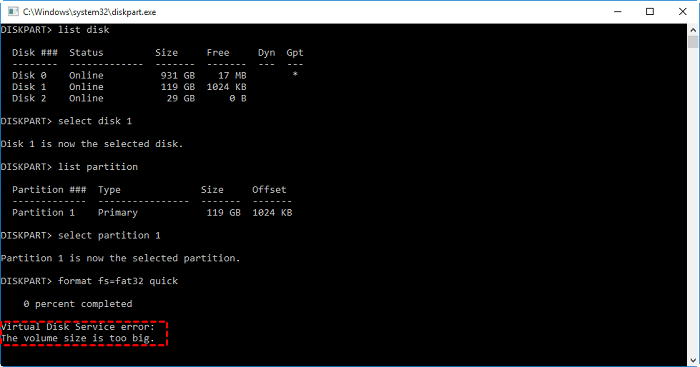
3. Windows Diskhantering tillåter inte formatering av FAT32 större än 32 GB. Inget FAT32-alternativ i formatfönstret.
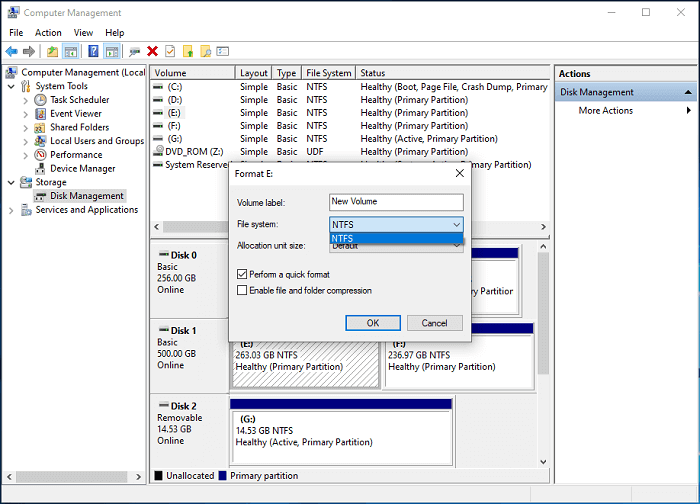
Och som ett resultat kan du inte formatera en USB-flashenhet som är större än 32 GB i Windows via dessa tre vanliga formateringsverktyg. Men lyckligtvis finns det ett FAT32-formatverktyg från tredje part och ett inbyggt Windows-verktyg som kan hjälpa.
Två framgångsrika lösningar för att formatera 128 GB USB till FAT32
Bortsett från de metoder som nämnts tidigare, kan följande metoder hjälpa dig att lära dig hur du formaterar en 128 GB flash-enhet till FAT32.
- Varning
- Det är bättre att säkerhetskopiera dina nödvändiga data eftersom formatering raderar all data på partitionen.
Metod 1: Formatera 128 GB Flash Drive till FAT32 genom att använda EaseUS
EaseUS Partition Master är en partitionsprogramvara designad med en flexibel och avancerad partitionsformateringsfunktion. Det kan perfekt kringgå formatbegränsningen för Windows diskhanteringsverktyg och hjälpa dig att formatera ditt 128 GB USB-minne till FAT32 enkelt utan några hinder.
Ladda ner och installera den 100 % säkra programvaran på din dator, anslut din lagringsenhet till din dator och följ sedan stegen nedan för att formatera USB till FAT32 i Windows:
Steg 1. Starta EaseUS Partition Master, högerklicka på den partition du tänker formatera och välj "Formatera".
Steg 2. I det nya fönstret, skriv in partitionsetiketten, välj filsystemet FAT32/EXT2/EXT3/EXT4 och ställ in klusterstorleken enligt dina behov, klicka sedan på "OK".
Steg 3. Då kommer du att se ett varningsfönster, klicka på "Ja" i det för att fortsätta.
Steg 4. Klicka på knappen "Execute 1 Task(s)" i det övre vänstra hörnet för att granska ändringarna, klicka sedan på "Apply" för att börja formatera partitionen till FAT32/EXT2/EXT3/EXT4.
Metod 2: Hur man formaterar USB till FAT32 med PowerShell
Windows PowerShell är ett kommandoradsskal och skriptspråk.
- Observera:
- 1. Det här programmet kan ta några timmar att formatera en 128 GB flashenhet till FAT32. Om du föredrar ett snabbt format, har du bättre format på 128 GB flash-enhet med EaseUS Partition Master.
2. Formateringsprocessen kan misslyckas.
1. Klicka på kortkommandot Windows + X,och välj Windows PowerShell(Admin)
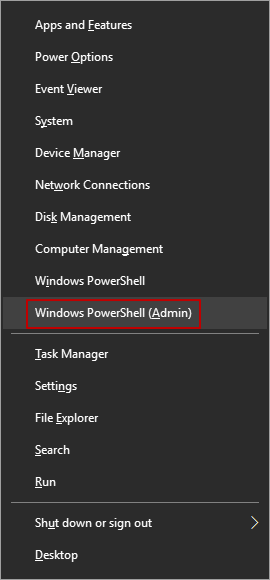
2. När du har öppnat PowerShell-fönstren skriver du format /FS:FAT32 x:
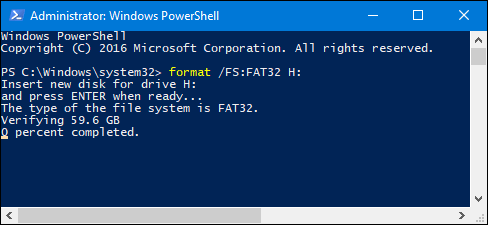
Videohandledning: Formatera till FAT32 på 4 sätt
Slutsats
Om du söker efter lösningar på "hur man formaterar en USB till FAT32", ger File Explorer, Diskpart och Disk Management enkla sätt att formatera. När det gäller formatering av en 128 GB flash-enhet till FAT32 är EaseUS Partition Master den starkt rekommenderade programvaran.
Läs också : Formatera en USB-enhet som inte visas
Vanliga frågor om formatering av 128 GB USB-minne
1. Kan du formatera en 128 GB flashenhet till FAT32?
Filutforskaren, Diskpart och Diskhantering stöder endast flashenheter som är mindre än 32 GB. Du kan använda ett professionellt och enkelt verktyg - EaseUS Partition Master för att slutföra formateringsprocessen.
2. Hur formaterar jag en stor USB till FAT32?
- Högerklicka på din USB och välj sedan Formatera.
- I popfönstret väljer du filsystemet som FAT32 och klickar sedan på OK.
- Klicka på knappen Execute Operation.
3. Vad är det kraftfulla FAT32-formatverktyget?
- EaseUS Partition Master.
- PowerShell.
- Diskhantering.
- Filutforskaren.
- Diskkommando.
4. Kan jag formatera 64 GB Flash Drive till FAT32?
På grund av FAT32-begränsning kan du inte direkt formatera 64GB flash-enhet till FAT32. Vi rekommenderar att du använder ett formateringsverktyg från tredje part - EaseUS Partition Master.
Powiązane artykuły
-
Hur man kombinerar flera hårddiskar till en volym [Två knep för dig]
![author icon]() Joël/2024/12/22
Joël/2024/12/22
-
Hur man initierar SSD/HDD gratis | 3 användbara tips
![author icon]() Joël/2024/10/23
Joël/2024/10/23
-
Hur du fixar din dator/enhet måste repareras
![author icon]() Joël/2024/12/22
Joël/2024/12/22
-
Hur man formaterar SSD på låg nivå på Windows
![author icon]() Joël/2024/10/17
Joël/2024/10/17
